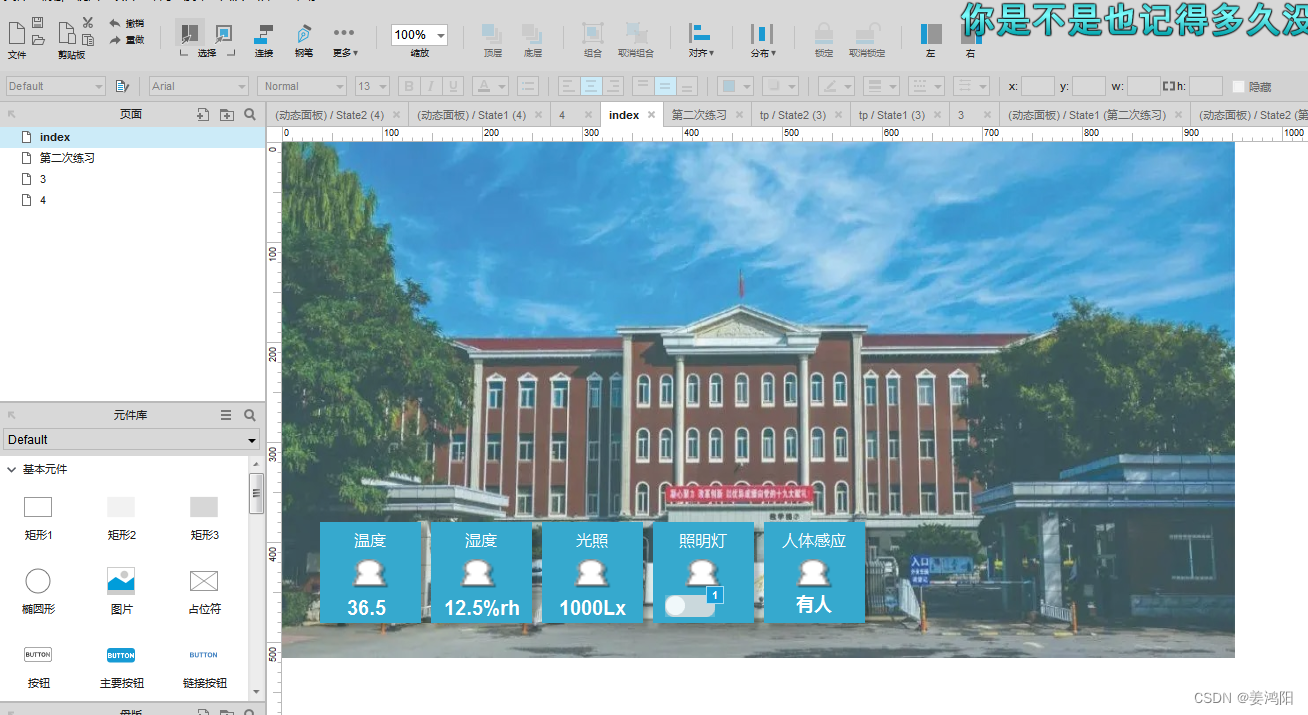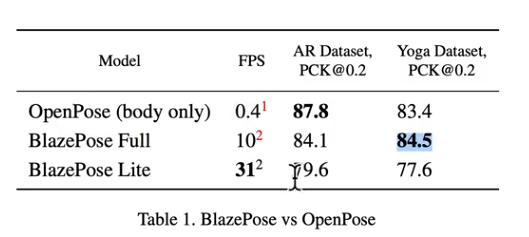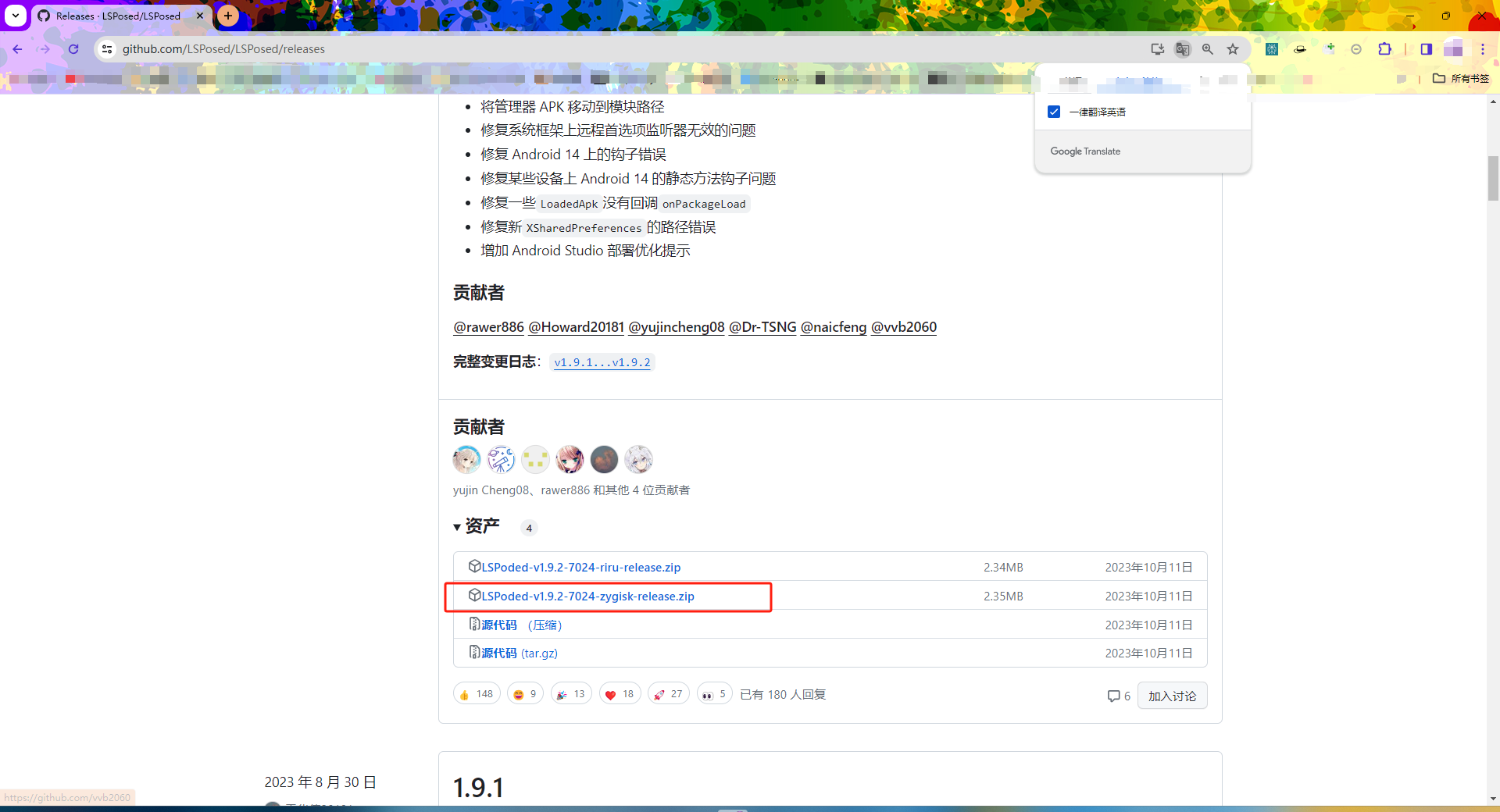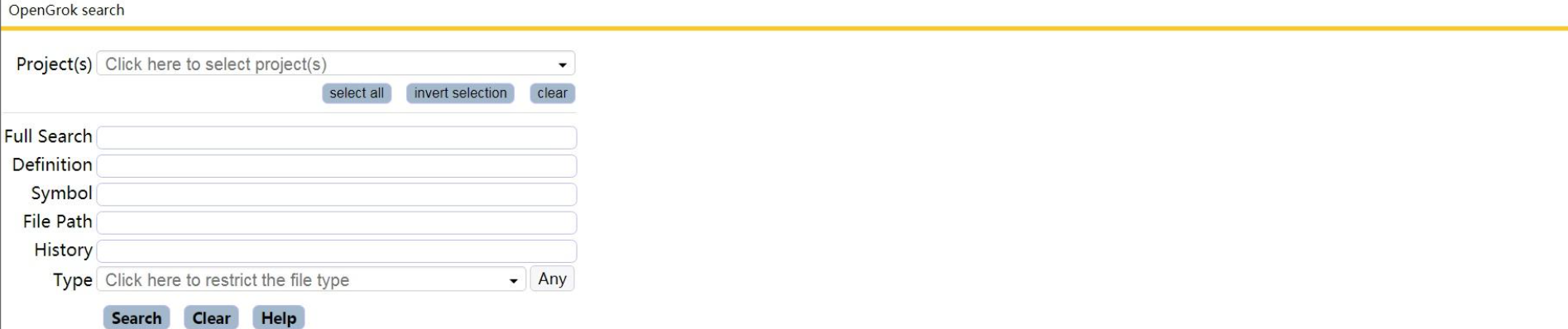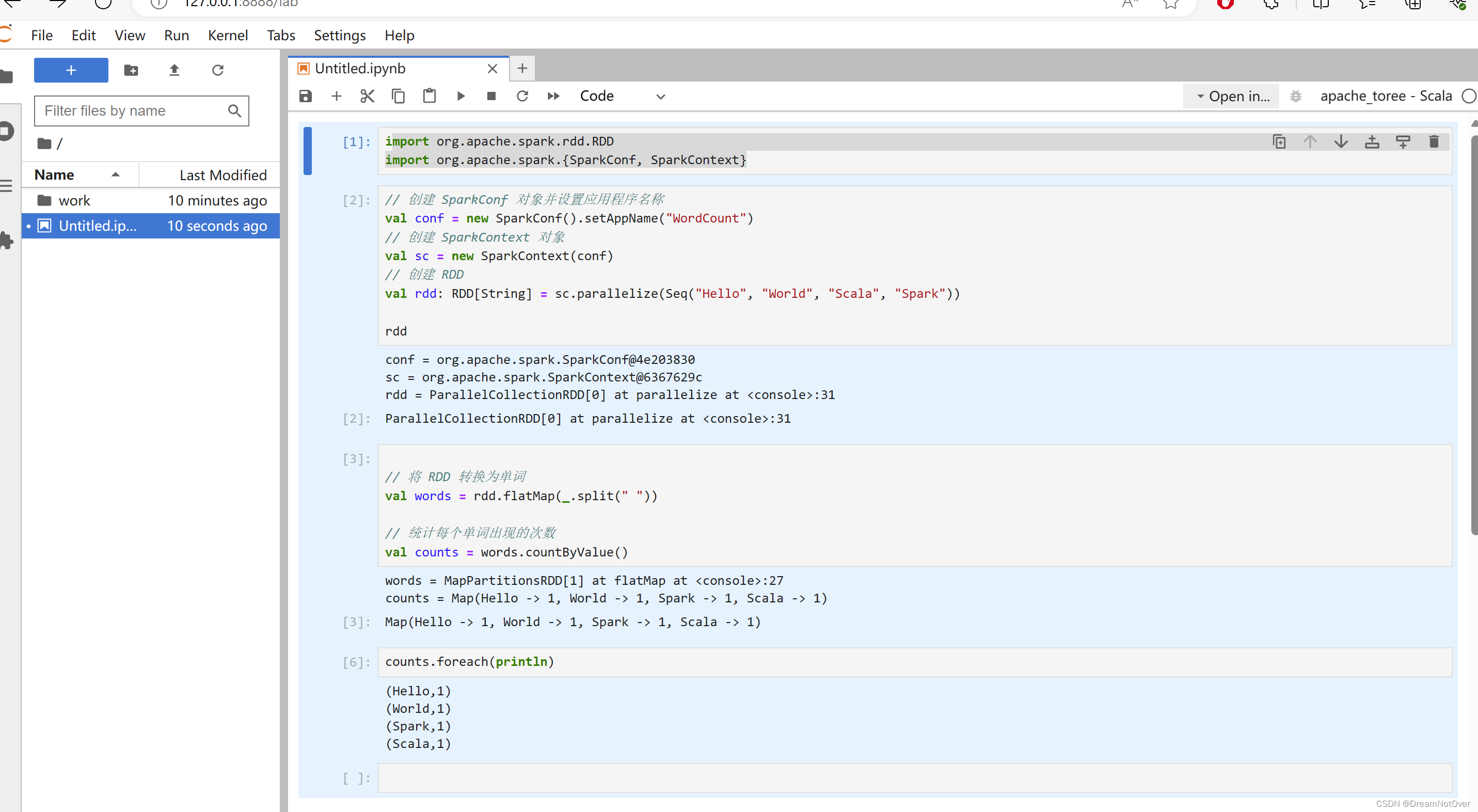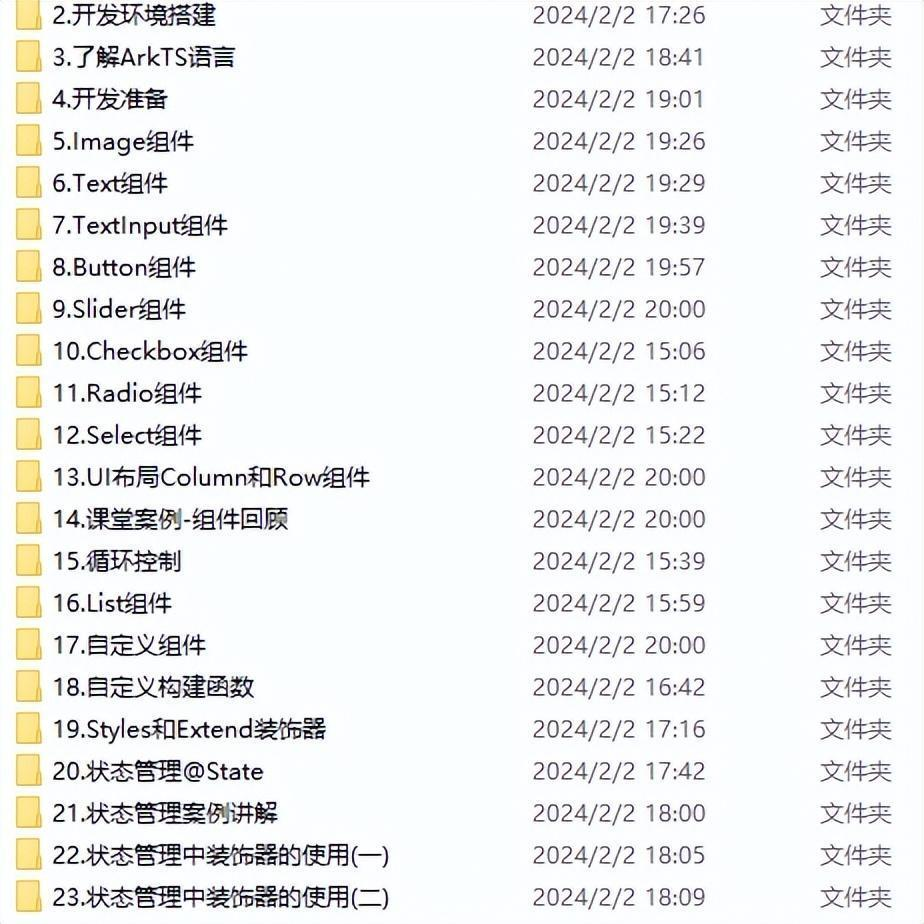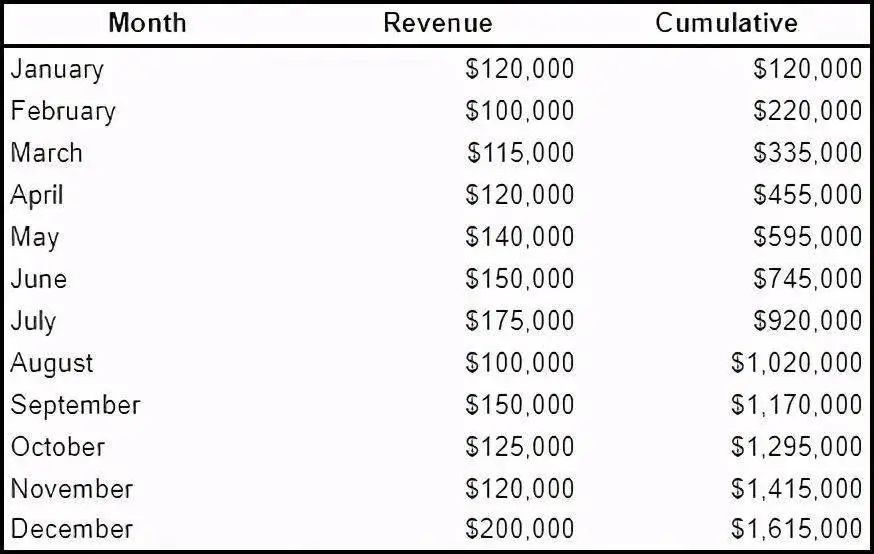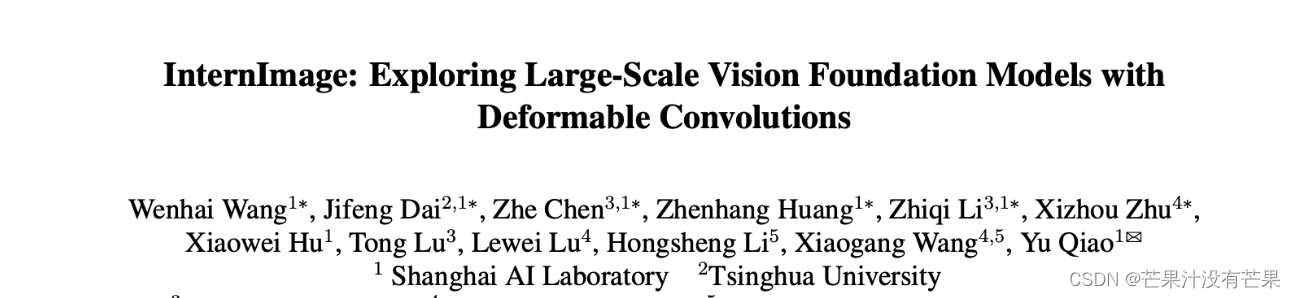实验4:读取Landsat影像
目的:了解Landsat影像读取方法,熟悉各波段及组合
过程:
Landsat7影像:
①单波段影像加载:打开ENVI软件,点击文件,从文件打开准备好的L7数据,发现为SR数据,分别选择SR_B1到SR_R7的波段文件,依次打开,即可完成L7的单波段影像的加载。
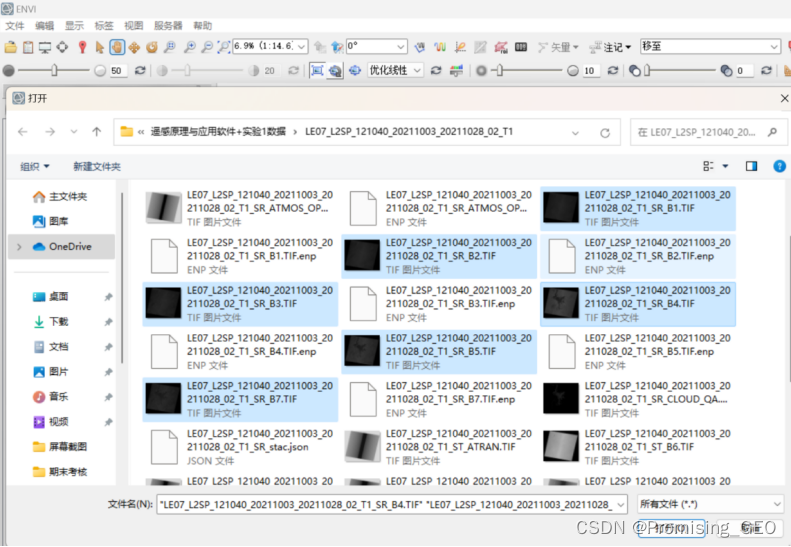
图1
②组合影像加载:查阅L7的各波段特征,打开数据管理器,依次选择SR_B3(R)、SR_B2(G)、SR_B1(B),得到Landsat7的SR真彩色地表影像。
Landsat8影像:
①修改影像的头文件:打开数据夹,找到L8的L2SP数据,打开文件,选择并打开以“MTL”为后缀的文本文件,对该数据的影像属性信息按照修改规范进行修改,以方便ENVI能够正确地读取影像的元数据。
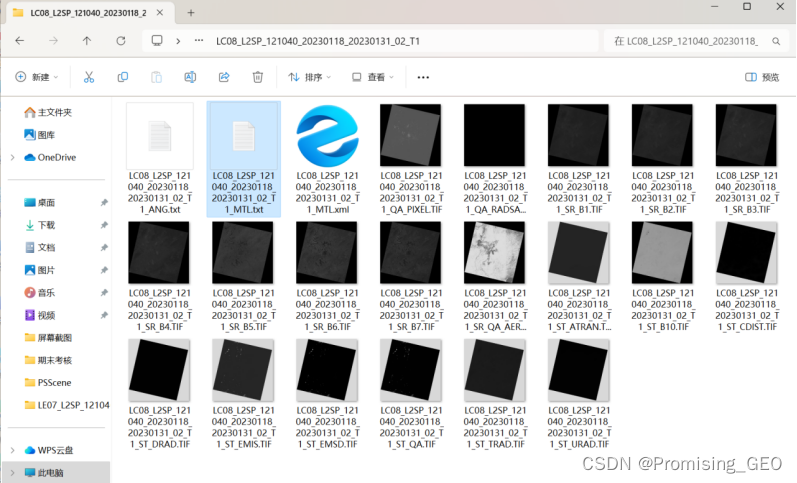
图1
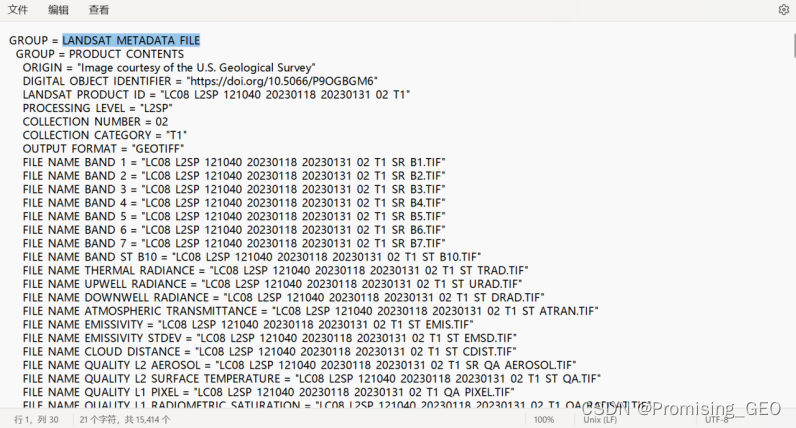
图2
②打开影像数据:点击ENVI的文件窗口,点击“打开为”,选择“光学传感器”,找到“Landsat”卫星,选择“带有元数据的“GeoTIFF”,打开已经修改好头文件的LCO8_L2SP数据,选择打开以“MTL”为后缀的元数据文件,完成影像数据的加载。
③波段组合数据显示:打开数据管理器,查看L8的各个波段数据,分别采用B4、B3、B2;B7、B6、B4;B5、B4、B3;B6、B5、B2;B7、B6、B5;B5、B6、B2;B5、B6、B4;B7、B5、B3;B7、B5、B4;B6、B5、B4共计十种波段组合方式,选择新窗口进行展示,在各个窗口中调整影像的缩放比例至合适位置,得到十幅波段组合影像。图1展示了RGB影像的加载过程,其他波段组合与此类似。

图3
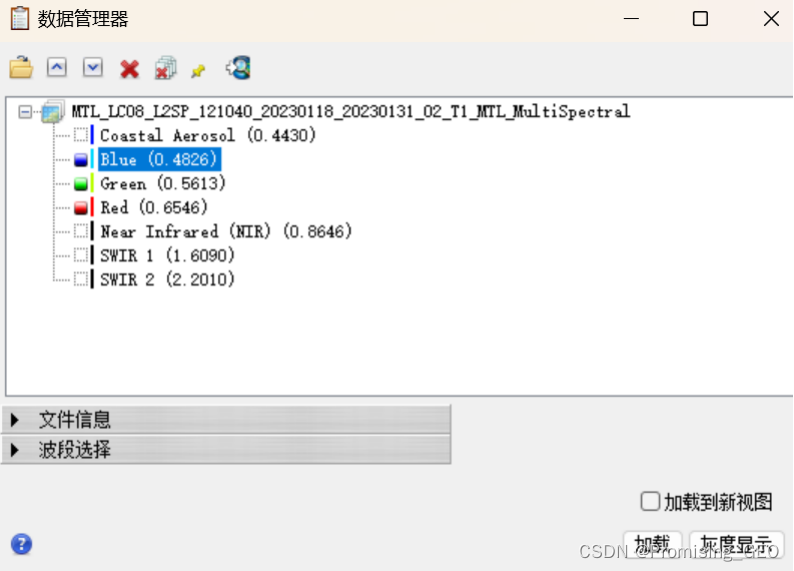
图4
Landsat9影像:
①修改影像的头文件:L9的影像与L8影像头文件修改的方式类似,不同之处在于,L9头文件中,需要将SPACECRAFT ID = “LANDSAT 9”改为SPACECRAFT ID = “LANDSAT 8”。
②打开影像数据:操作与L8数据的类似,打开已经修改好头文件的LC09_L1TP数据,选择打开以“MTL”为后缀的元数据文件,完成Landsat9影像数据的加载。
③波段组合数据加载:L9的波段组合数据加载方式类似,在此不过多赘述,同样打开十幅波段组合影像。
结果:
Landsat7影像:
①单波段影像显示结果:图1为Landsat7影像的加载结果,影像的显示效果较差,所有波段的数据均充满条纹。
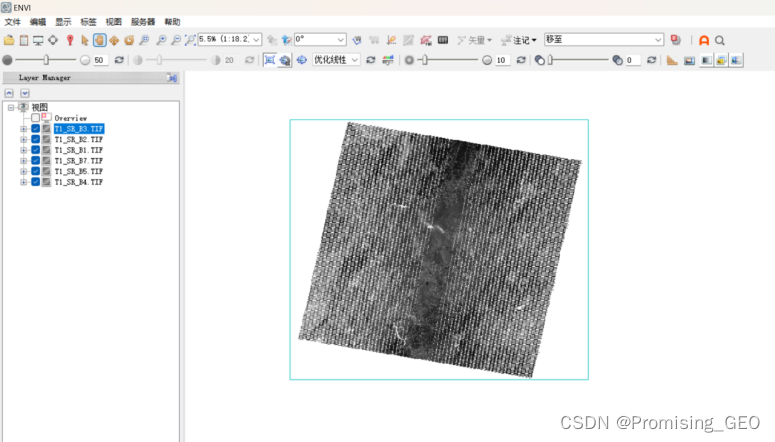
图1
②多波段影像结果:图2为Landsat7的红绿蓝波段真彩色影像效果,尽管条带状纹理明显,但也能够发现影像反映了地表的水体、陆地等真实的地表信息。
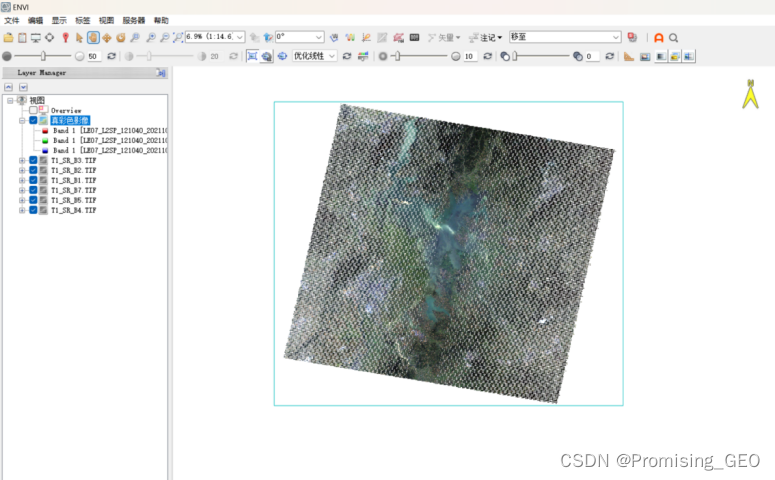
图2
Landsat8影像数据:
①图1展示Landsat8的影像数据,为B4、B3、B2的波段的组合,真彩色影像,30m的空间分辨率能够较清晰地反映地表的真实信息。
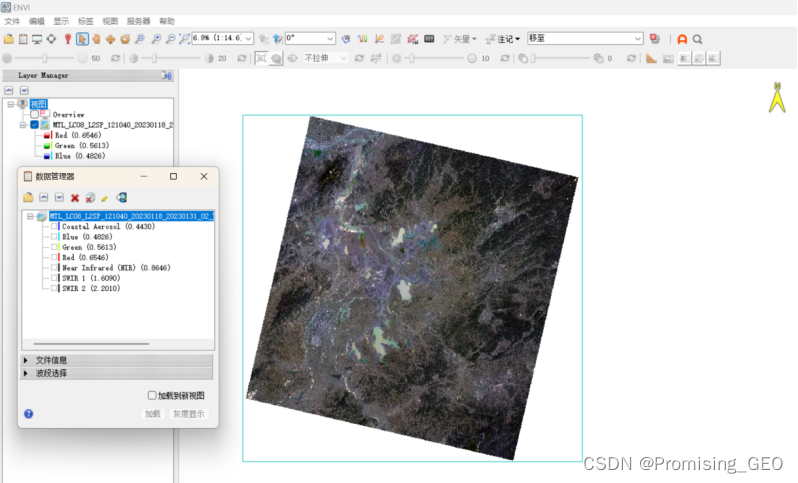
图1
②图2展示是十种波段组合下的影像,图像的细节对比情况如下:
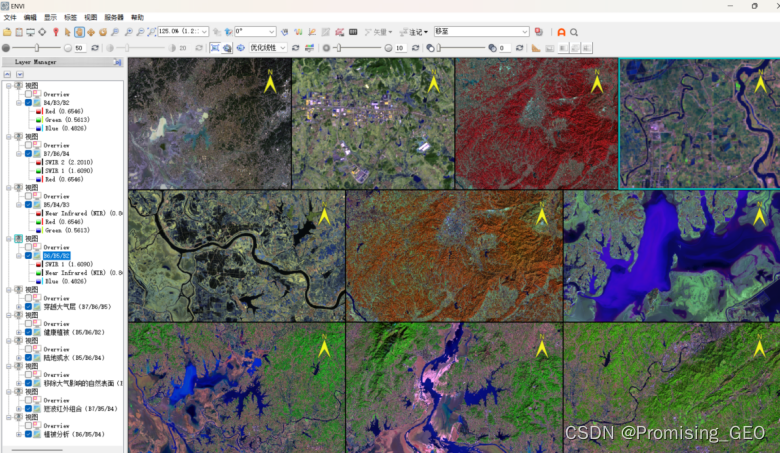
图2
Landsat9影像数据
①图1展示Landsat9的影像数据,为B4、B3、B2的波段的组合,将亮度调亮后,从图像中能够看到,覆盖较多的云层,干扰地物的判别,极大影像图像的使用性。后续需要学习相应的去云方法。
②图2展示是Landsat9的OLI传感器十种波段组合下的影像,展示图像的细节对比情况如下。
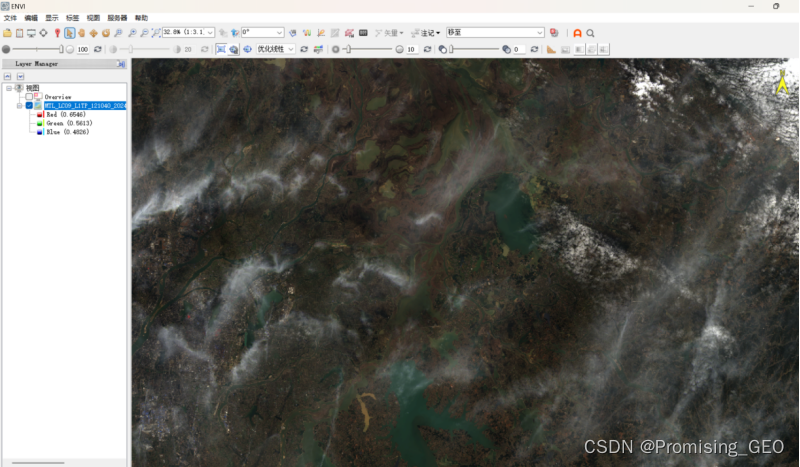
图1
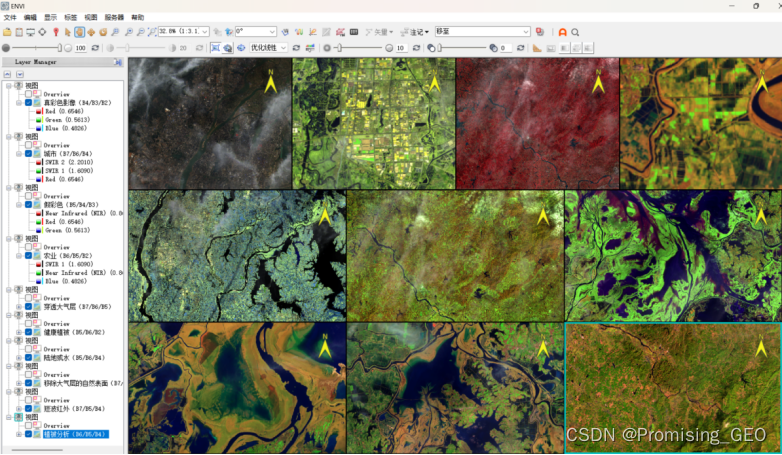
图2
关于Landsat影像在ENVI里面的读取到这里就结束了,如果对你的学习有帮助,不要忘记了给小编点赞哦!
谢谢大家,咱们下期再会